Kalender-Ansicht
Die Kalenderansicht ist ein hilfreiches Tool, um Ihre Aktivitäten zu verfolgen, Ihre Verkäufe am Laufen zu halten und sicherzustellen, dass Sie die entscheidenden Geschäftsabschlüsse erzielen.
Wo Sie sie finden
Um Ihre Kalenderansicht zu öffnen, gehen Sie zu Ihren Aktivitäten und klicken Sie auf Kalender.
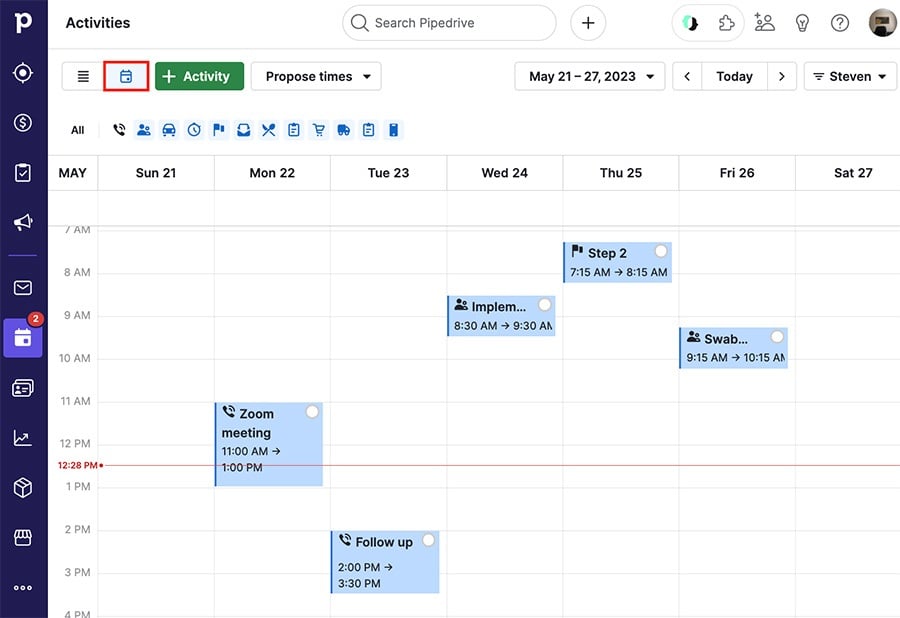
Sie sehen Ihre geplanten Aktivitäten im Kalenderformat, abgestimmt auf die geplanten Daten und Zeiten.
Eine Aktivität hinzufügen
Um eine Aktivität zu Ihrer Kalenderansicht hinzuzufügen, fahren Sie mit dem Mauszeiger über den oberen Rand einer beliebigen Tagesspalte und wählen Sie „Klicken zum Hinzufügen”.
Sie können auch auf den Zeitpunkt in Ihrem Kalender klicken, an dem Sie die Aktivität einplanen möchten.
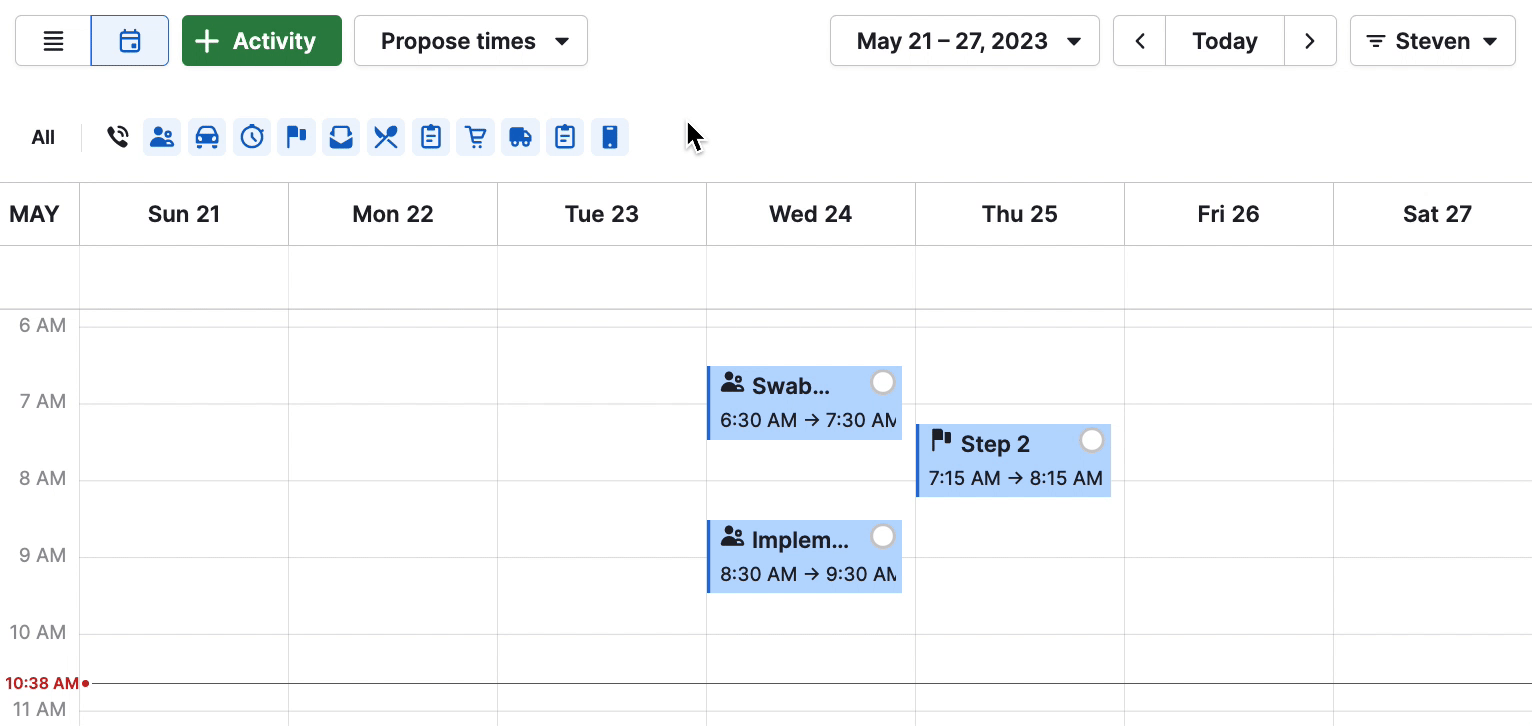
Sie können neue Aktivitäten auch über die „+ Aktivität” Schaltfläche in der linken oberen Ecke hinzufügen.
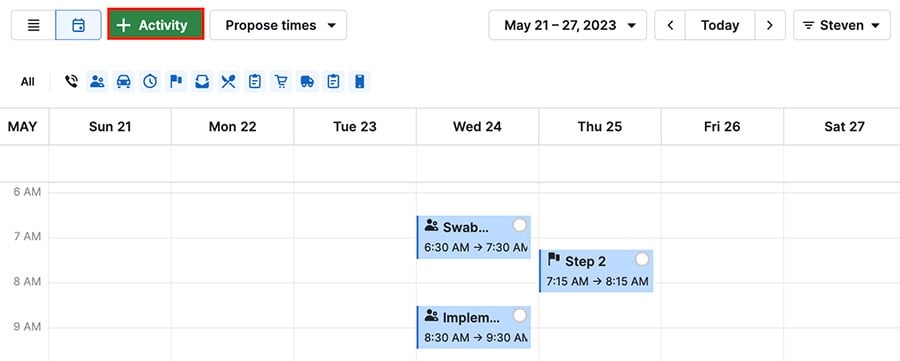
Eine Aktivität bearbeiten
Klicken Sie auf eine Aktivität in Ihrer Kalenderansicht, um ein Fenster mit den wichtigsten Informationen dazu zu öffnen.
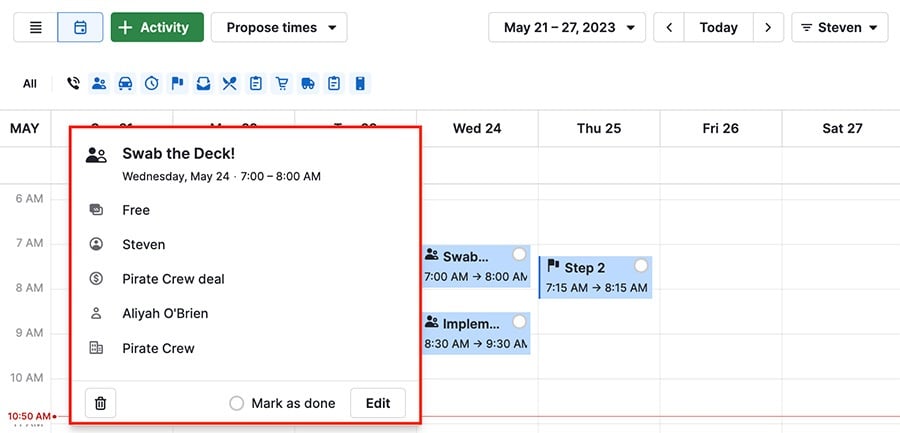
Sie können die Aktivität bearbeiten, sie als erledigt markieren oder auf das Papierkorb-Symbol klicken, um sie zu löschen.
Sie können zudem das Fälligkeitsdatum und die Uhrzeit einer Aktivität ändern, indem Sie sie auf den gewünschten Tag und die gewünschte Uhrzeit ziehen.
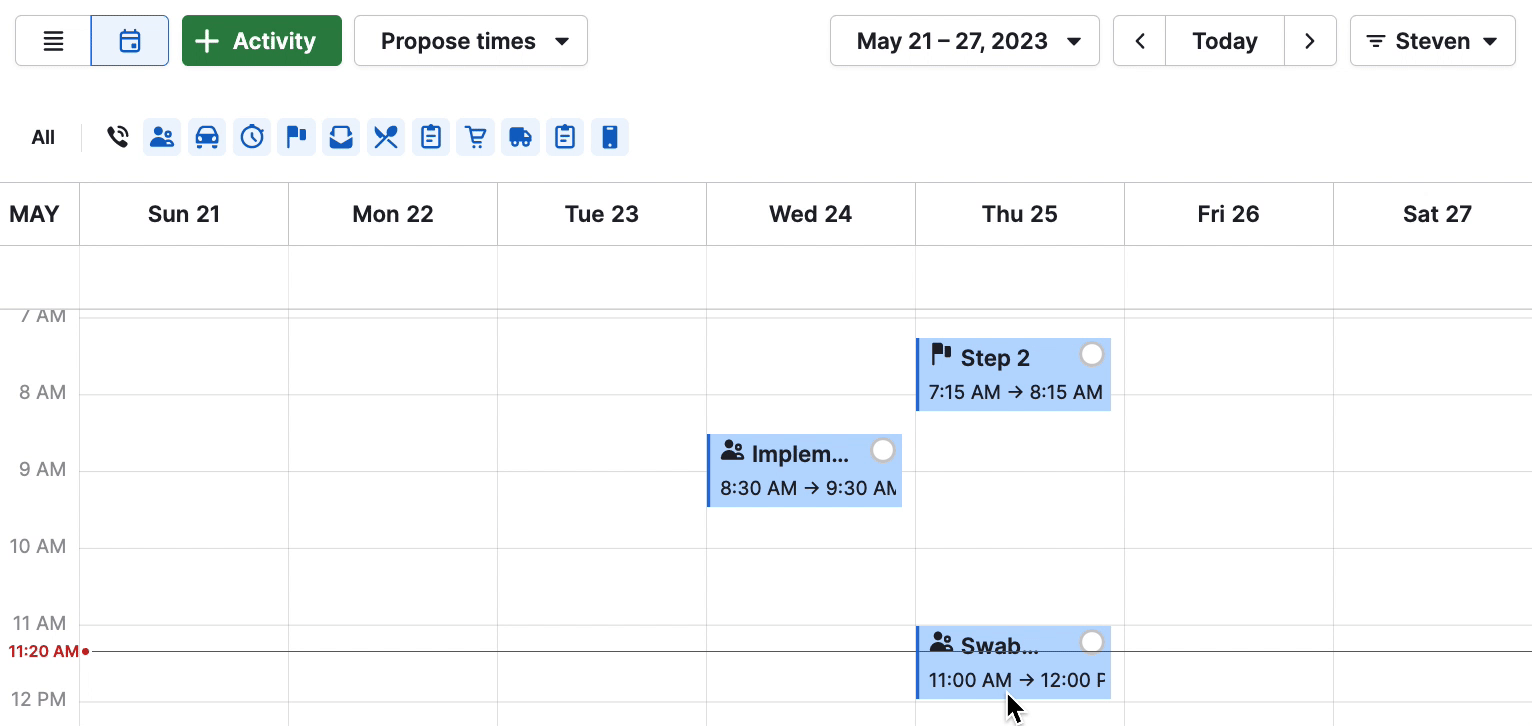
Filtern in der Kalenderansicht
Sie haben verschiedene Filtermöglichkeiten in der Kalenderansicht.
Datenfilter
Sie können mithilfe der Dropdown-Liste oder des Auswahltools an der Seite die Woche auswählen, die in Ihrem Kalender angezeigt werden soll.
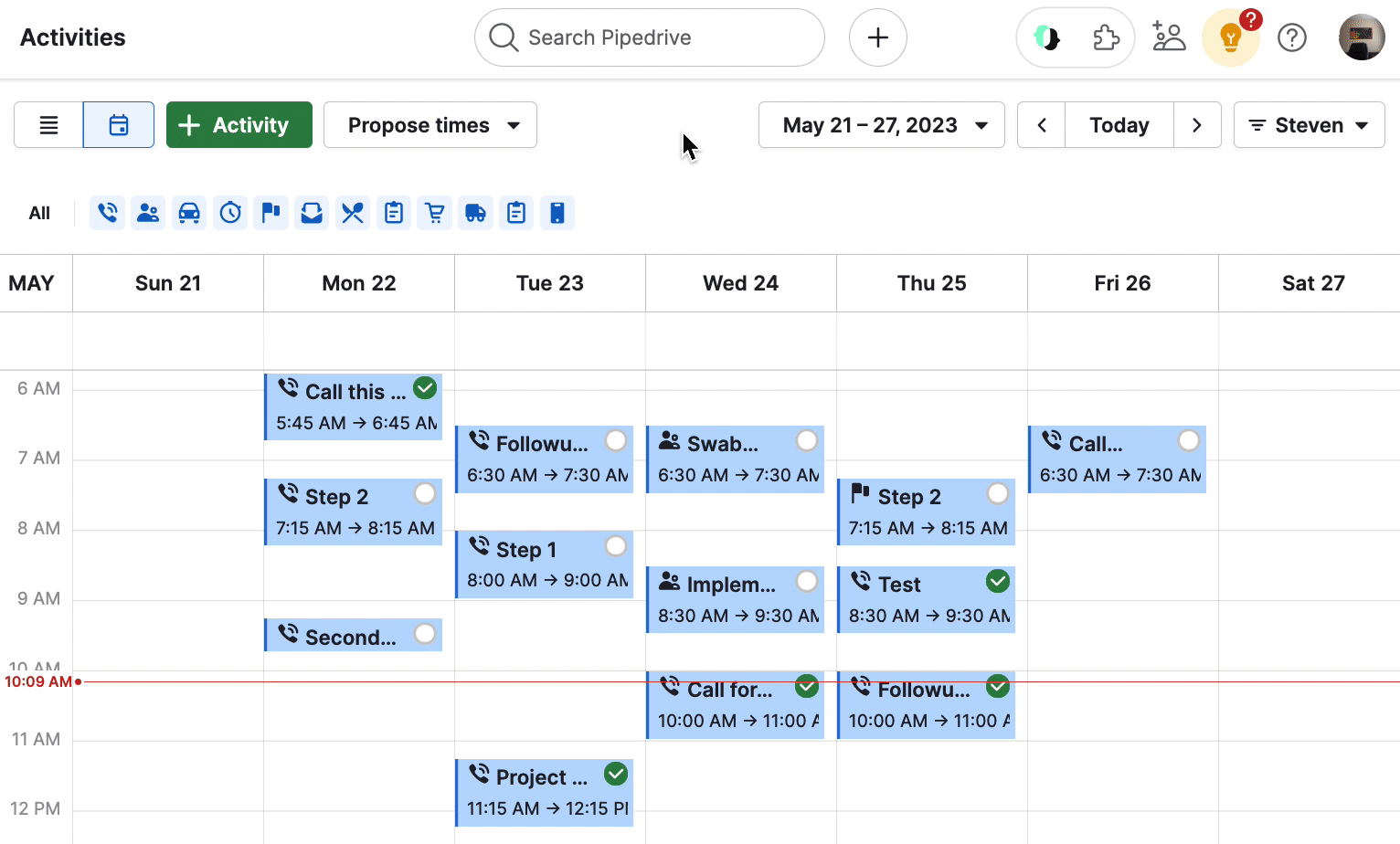
Besitzerfilter
Über das Dropdown-Menü in der oberen rechten Ecke können Sie nach den Besitzern filtern.
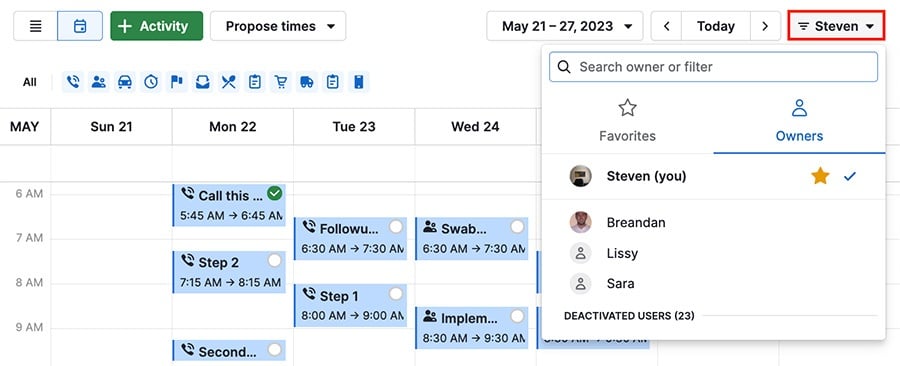
Aktivitätstyp-Filter
Auf der linken Seite Ihres Kalenders finden Sie eine Liste Ihrer standardmäßigen, benutzerdefinierten und integrationsbasierten Aktivitätstypen.
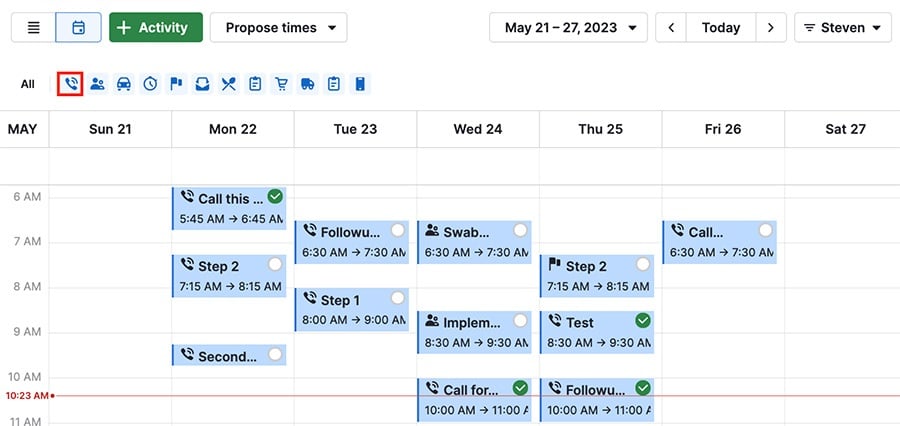
Klicken Sie auf ein oder mehrere Symbole, um sie aus Ihrer Kalenderansicht herauszufiltern.
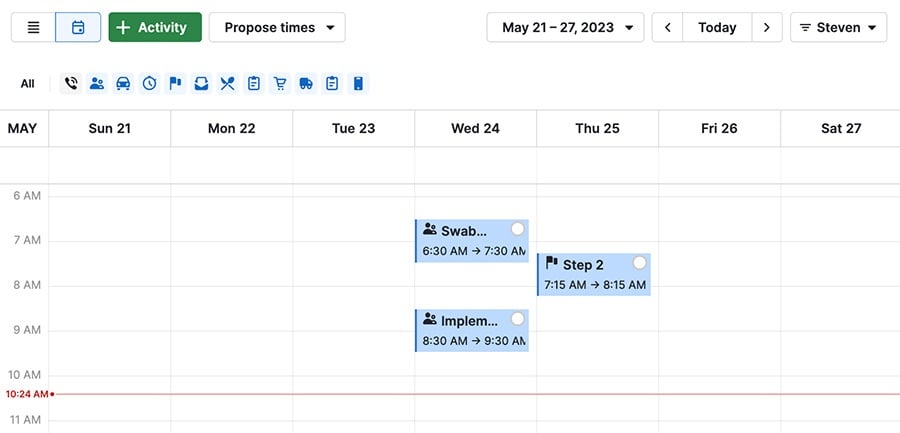
War dieser Artikel hilfreich?
Ja
Nein